Transcend MP 510 Manuel utilisateur
PDF
Herunterladen
Dokument
T.sonicTM 510 Manuel d’Utilisation P/N TS256M/512MMP510 Sommaire Introduction ..................................................................................................... 1 Contenu de l’Emballage........................................................................................................... 1 Caractéristiques....................................................................................................................... 1 Système Requis ...................................................................................................................... 2 Rappels ................................................................................................................................... 2 Caution: Risk of Deafness ....................................................................................................... 2 Présentation Du Produit................................................................................. 3 Ecran LCD........................................................................................................ 3 Fonctions de Base .......................................................................................... 4 Mise sous Tension................................................................................................................... 4 Mise hors Tension ................................................................................................................... 4 Jouer un Morceau.................................................................................................................... 4 Mettre en Pause un Morceau................................................................................................... 4 Avancer sur le Prochain Morceau ............................................................................................ 4 Revenir sur le Morceau Précédent........................................................................................... 4 Avance Rapide ........................................................................................................................ 5 Retour Rapide ......................................................................................................................... 5 Augmenter le Volume .............................................................................................................. 5 Diminuer le Volume ................................................................................................................. 5 Répéter un Morceau................................................................................................................ 5 Répéter tous les Morceaux ...................................................................................................... 5 Répéter Tous les Morceaux..................................................................................................... 5 Répéter une Section d’un Morceau (A-B Repeat) .................................................................... 5 Verrouillage ............................................................................................................................. 5 Installation du Pilote....................................................................................... 6 Installation du Pilote sous Windows 98SE ............................................................................. 6 Installation du Pilote sous Windows Me, 2000, et XP............................................................. 7 Installation du Pilote sous Mac OS 9.0 ou version suivante .................................................. 7 Installation du Pilote sous Linux Kernel 2.4 ou version suivante............................................ 7 Fonctions Musique ......................................................................................... 9 Télécharger ou Décharger fichier MP3/WMA........................................................................... 9 Lecture Musique MP3/WMA .................................................................................................... 9 Fonctions de Navigation ........................................................................................................ 10 Fonction de synchronisation de paroles................................................................................. 10 Fonction A-B Repeat ....................................................................................10 Fonctions FM (Radio) ...................................................................................11 Balayage d’un Canal.............................................................................................................. 11 Sauvegarder un Canal........................................................................................................... 11 1 Sélectionner un Canal Préréglé ............................................................................................. 12 Enregistrer un Canal FM........................................................................................................ 12 Fonctions Enregistrement Voix...................................................................12 Enregistrement Voix .............................................................................................................. 12 Lecture des Fichiers Enregistrés............................................................................................ 13 Effacer des fichiers MP3/WMA/WAV...........................................................13 Paramètres.....................................................................................................14 Mode Equalizer (EQ) ............................................................................................................. 14 Paramétrez l’EQ de l’utilisateur.............................................................................................. 14 Mode Répétition .................................................................................................................... 15 Contraste............................................................................................................................... 15 Retro Eclairage...................................................................................................................... 15 Economie d’Energie............................................................................................................... 16 Qualité d’Enregistrement ....................................................................................................... 16 Environnements REC ............................................................................................................ 17 Langage ................................................................................................................................ 17 A Propos................................................................................................................................ 17 Affichage Paroles Synchronisées .......................................................................................... 18 Sortie..................................................................................................................................... 18 Déconnecter sans risque votre T.sonic .....................................................19 Déconnexion du T.sonic sous Windows 98SE ..................................................................... 19 Déconnexion du T.sonic sous Windows Me, 2000, et XP..................................................... 19 Déconnexion du T.sonic sous Mac OS ............................................................................... 19 Déconnexion du T.sonic sous Linux.................................................................................... 19 Débrancher votre T.sonic.............................................................................20 Réinitialiser le T.sonic avec Windows 98SE......................................................................... 20 Réinitialiser votre T.Sonic dans Windows Me, 2000, et XP .................................................. 21 Dépannage.....................................................................................................25 Spécifications................................................................................................28 Pour COmmander .........................................................................................28 Limitation de Garantie T.sonic ....................................................................29 2 Introduction Merci d’avoir choisi le T.sonic™ 510 de Transcend. Ce petit appareil est plus qu’une simple clé USB. Il combine les fonctions d’une clé USB avec celles d’un MP3 avec fonction répétition A-B, d’un Dictaphone numérique, et d’une radio FM. Le T.sonic™ 510 est compatible USB pour permettre un transfert de données avec tout ordinateur de bureau ou portable équipé d’un port USB. Avec le T.sonic™ 510 vous pouvez télécharger et décharger des fichiers musicaux à partir ou sur un ordinateur, puis les écouter sur votre appareil. En utilisant la fonction de répétition A-B, vous pouvez faire rejouer en continu une section sélectionnée. De plus, la fonction Dictaphone numérique vous permet d’enregistrer à tout moment un mémo. Avec la radio intégrée, vous pouvez écouter à volonté votre station préférée. Le T.sonic™ 510 de Transcend est un pas en avant dans le monde du MP3. Contenu de l’Emballage L’emballage du T.sonic 510 inclus : • T.sonic™ 510 • Ecouteurs • Cordon de cou • CD Pilotes • Une Batterie AAA • Câble d’extension USB • Guide d’installation Rapide Caractéristiques • • Conforme USB1.1 et compatible USB2.0 Le T.sonic™ 510 est alimenté directement par le port USB pour le transfert de données, aucune alimentation extérieure n’est nécessaire durant le transfert. Pour utiliser l’appareil en tant que lecteur MP3 ou Dictaphone, une batterie AAA est requise. (Une batterie alcaline AAA permet jusqu’à 8 heures d’écoute). • Ecran & opérations en 12 langues • Formats MP3, WMA, et WAV • Dictaphone Numérique • La fonction A-B repeat vous permet de répéter en continue une section de musique sélectionnée • Supporte l’affichage des paroles synchronisées pendant la lecture d’un MP3 ou d’un WMA • Présélection possible de 20 stations radio et enregistrement direct de la radio en fichiers WAV 1 • Arrêt automatique après 2, 10 ou 30 minutes d’inactivité • L’écran LCD indique le statut d’utilisation du T.sonic™ 510 Système Requis Ordinateur de bureau ou portable équipé d’un port USB. L’un des système d’exploitation suivant : • Windows 98SE • Windows Me • Windows 2000 • Windows XP • Mac OS 9.0 ou ultérieur • Linux Kernel 2.4 ou ultérieur Rappels 1. Veuillez tenir votre T.sonic éloigné d’une source de chaleur, de la lumière solaire directe, ou de l’humidité. Ne pas plier, tordre ou laisser tomber votre T.sonic 2. Assurez vous que le switch HOLD est en position OFF avant de mettre en marche l’appareil. 3. Toujours brancher votre T.sonic en le saisissant par les côtés. 4. Ne jamais utiliser les fonctions “Format Rapide” ou “Format Complet” de Windows pour formater votre T.sonic. 5. Suivez la procédure dans « Retirer votre T.sonic en Toute sécurité » pour débrancher T.sonic de votre système Caution: Risk of Deafness 1. L’utilisation répétitive ou régulière d’enceintes ou d’écouteurs dont le volume est supérieur à 80 décibels peut donner la fausse impression que le niveau sonore est inadapté. Il est conseillé d’augmenter le volume progressivement pour éviter tout risquent aux oreilles de l’utilisateur. 2. Pour protéger votre santé, veuillez garder le volume de votre lecteur MP3 en dessous de 80 décibels et ne pas l’utiliser sur une période trop longue. Arrêter l’utilisation sur-le-champ si des symptômes tels que des migraines, nausées ou problèmes auditifs apparaissent.. 3. Votre lecteur MP3 est limité à un volume maximum de 100 décibels 4. Le lecteur MP3 et les écouteurs sont compatibles avec la Régulation Française concernant les Lecteurs de Musique Portables (Loi du 24 Juillet 1998). 5. Avant d’utiliser d’autres écouteurs, veuillez vérifier que leurs caractéristiques techniques sont similaires aux écouteurs originaux 2 Présentation Du Produit Joystick Menu (In) Suivant / Avance rapide (Right) Précédent / Rebobinage (Left) Augmentation Volume (Up) Diminution Volume (Down) PLAY-PAUSE/PWR ON Bouton Microphone A-B Bouton HOLD Interrupteur Prise Ecouteur Connecteur USB Ecran LCD Icônes Indications Verrouillage Indique si la fonction Verrouillage est activée. L’état de la pile Indique l’état d’usage de la pile. Mode fonctionnement Indique l’état de fonctionnement, qui comprend Play, Pause, Fast Forward, et Fast Reverse. Mode EQ Indique le mode réglage EQ comprenant Normal, Classical, POP, Rock, Jazz, et EQ Perso. A-B Repeat Indique si la fonction AB repeat est activée. Mode Répétition Indique le mode répétition comprenant Normal, Repeat One, Repeat All et Random. Volume Indique l’état du volume. 3 Fonctions de Base Mise sous Tension Appuyer et maintenir le bouton PLAY-PAUSE/PWR ON pour mettre en marche. Un logo animé apparaîtra sur l’écran LCD annonçant que T.sonic est prêt à l’emploi v Le temps d’attente pour la mise en marche dépend du nombre de fichiers stockés dans T.sonic. Le plus de fichiers stockés, le plus de temps sera nécessaire à la mise en marche de T.sonic. v Si le message “HOLD” apparaît sur l’écran LCD à l’allumage de l’appareil, cela signifie que l’interrupteur HOLD de T.sonic est activé. L’interrupteur HOLD doit être désactivé avant de mettre en marche T.sonic Mise hors Tension Appuyer et maintenir le bouton PLAY-PAUSE/PWR ON pour mettre hors tension. Après 3 secondes la Barre de Statut Hors Tension apparaîtra sur l’écran LCD en affichant le statut Hors Tension. Déclencher le bouton PLAY-PAUSE/PWR ON pour mettre hors tension. Jouer un Morceau Appuyer sur le bouton PLAY-PAUSE/PWR ON pour jouer un morceau MP3/WMA ou WAV. Mettre en Pause un Morceau Appuyer sur le bouton PLAY-PAUSE/PWR ON pour mettre en pause un morceau durant la lecture. Avancer sur le Prochain Morceau Appuyer sur le Joystick vers la droite (Suivant) pour basculer sur le prochain morceau. Revenir sur le Morceau Précédent Appuyer sur le Joystick vers la gauche (Précédent) 4 pour retourner sur le morceau précédent. Avance Rapide Appuyer et maintenir le Joystick vers la droite (Avance Rapide) pour avancer rapidement le morceau. Retour Rapide Appuyer et maintenir le Joystick vers la gauche (Retour Rapide) pour retourner rapidement le morceau Augmenter le Volume Appuyer une fois et maintenir appuyé le Joystick vers le haut (Augmentation de Volume) jusqu’à obtention du volume souhaité. Diminuer le Volume Appuyer une fois et maintenir appuyé le Joystick vers le bas (Diminuer le Volume) jusqu’à obtention du volume souhaité. Répéter un Morceau Se référer à “Mode Répétition” dans la section “Paramètres” du Guide d’Utilisation pour des instructions plus détaillées. Répéter tous les Morceaux Se référer à “Mode Répétition” dans la section “Paramètres” du Guide d’Utilisation pour des instructions plus détaillées. Répéter Tous les Morceaux Se référer à “Mode Répétition” dans la section “Paramètres” du Guide d’Utilisation pour des instructions plus détaillées. Répéter une Section d’un Morceau (A-B Repeat) Appuyer sur le bouton A-B pour cocher le début d’une section de morceau souhaité être répété et appuyer sur le bouton à nouveau pour cocher la fin de section de morceau souhaité être répété. La section cochée est jouée en boucle à la lecture de morceaux MP3, WMA, ou WAV. Verrouillage Quand l’interrupteur HOLD est positionné sur “HOLD”, tous les boutons du lecteur sont désactivés. 5 Installation du Pilote Installation du Pilote sous Windows 98SE 1. Insérer le CD Pilote dans le CD-ROM (lancement automatique supporté) et cliquer le bouton Win98 Driver. 2. Sélectionner « Suivant » pour continuer. 3. Suivre les instructions affichées pour compléter l’installation du pilote. 6 4. Après l’installation des pilotes, connecter T.sonic sur un port USB disponible. La boite deogue Nouveau Périphérique Détecté apparaît. 5. Un nouveau lecteur Disque Amovible identifié par une nouvelle lettre apparaîtra dans la fenêtre de Mon Ordinateur. Installation du Pilote sous Windows Me, 2000, et XP Aucun pilote n’est requis. Connecter simplement T.sonic sur un port USB disponible, un nouveau lecteur Disque Amovible identifié par une nouvelle lettre apparaîtra dans la fenêtre de Mon Ordinateur Installation du Pilote sous Mac OS 9.0 ou version suivante Aucun pilote n’est requis. Connecter simplement T.sonic sur un port USB disponible et il sera automatiquement détecté par l’ordinateur. Installation du Pilote sous Linux Kernel 2.4 ou version suivante Aucun pilote n’est requis. Connecter simplement T.sonic sur un port USB et le monter. Exemple: 1. Créer le répertoire /mnt/T.sonic : mkdir /mnt/T.sonic 2. mount T.sonic: mount –a –t msdos /dev/sda1 /mnt/T.sonic 7 Attention 1. Une fois connecté à l’ordinateur, T.sonic est verrouillé en transfert de fichiers uniquement. Aucun fichier ne pourra être joué ou enregistré à ce moment. Déconnecter T.sonic de l’ordinateur pour jouer ou enregistrer des fichiers. 2. Pour éviter la destruction de fichiers/dossiers de T.sonic, NE JAMAIS formater T.sonic sous Windows. 3. Il existe un fichier caché “settings.dat” dans le répertoire racine de T.sonic, qu’il ne faut pas supprimer. 4. T.sonic est limité à 50 dossiers et 450 fichiers audio (MP3/WMA/WAV). 5. T.sonic est limité à 125 caractères pour nommer un fichier 8 Fonctions Musique Télécharger ou Décharger fichier MP3/WMA 1. Insérez la partie fine du connecteur USB dans le port USB du T.sonic, et connectez l’autre côté du câble dans le port USB de l’ordinateur. Un nouveau disque dur amovible avec une lettre assignée va apparaître sur la fenêtre Mon Ordinateur. L’écran LCD va afficher l’image ci-dessous pour indiquer qu’il est prêt. 2. Si vous téléchargez des fichiers MP3/WMA à partir de l’ordinateur, l’écran LCD va afficher le message WRITE (écriture) comme ci-dessous. 3. Si vous téléchargez des fichiers MP3/WMA sur votre ordinateur, l’écran LCD va afficher le message READ (lecture) comme ci-dessous. 4. Lorsque le téléchargement ou le déchargement est fini, l’écran LCD va afficher le statu prêt. v T.sonic supporte seulement les fichiers Mpeg I Layer 3 et WMA compressés à un taux compris entre 32Kbps–320Kbps. Avertissement Avant de connecter T.sonic vers un port USB, s’assurer de retirer au préalable la batterie de l’appareil. Le cas échéant, des dommages pourraient se produire sur les fichiers ou sur le T.sonic. Lecture Musique MP3/WMA 1. Appuyer sur le bouton PLAY-PAUSE/PWR ON pour la mise en marche. L’écran par défaut est en mode AUDIO. v Vous pouvez également sélectionner l’icône Musique dans le menu principal, puis appuyer le Joystick vers l’intérieur (Menu) pour entrer dans le mode AUDIO. 9 2. S’il n’y a aucun fichier MP3 ou WMA disponible, le message “ ***No Files*** ” va apparaître sur l’écran LCD. 3. Appuyer sur le Joystick vers la droite (Suivant) ou vers la gauche (Précédent) , pour sélectionner un fichier MP3/WMA souhaité. 4. Appuyer sur le bouton PLAY-PAUSE/PWR ON pour jouer les fichiers musicaux MP3/WMA. Fonctions de Navigation La fonction de Navigation vous permet de vous déplacer facilement entre les morceaux, fichiers et dossiers. 1. Dans le mode AUDIO. Appuyer et maintenez Joystick vers l’intérieur (Menu) pour entrer dans la fonction de Navigation. 2. Appuyer sur le Joystick vers le haut (Augmenter le Volume) le Volume) 3. ou vers le bas (Diminuer pour sélectionner le fichier MP3/WMA ou dossier. Appuyer le Joystick vers l’intérieur (Menu) pour entrer dans le fichier sélectionné; ou appuyer sur le Joystick vers la gauche (Précédent) une fois pour retourner un fichier au dessus.. 4. Appuyer sur le bouton PLAY-PAUSE/PWR ON pour faire jouer le fichier sélectionné. 5. Appuyer et maintenez le Joystick vers l’intérieur (Menu) pour quitter la Fonction de Navigation. Fonction de synchronisation de paroles La fonction de synchronisation de paroles affichera sur l’écran LCD les paroles de la chanson jouée en MP3 ou WMA. En mode AUDIO, vous pouvez Démarrer/Arrêter la fonction Paroles Synchronisées en appuyant et maintenant simultanément le Joystick vers le bas (Diminuer le Volume) et le bouton A-B. Fonction A-B Repeat Suivre les procédures ci-dessous, pour répéter une partie de morceau. 1. En jouant un morceau MP3/WMA, ou WAV. 2. Appuyer le bouton A-B pour cocher le début de partie de morceau souhaitée être répétée. La symbole ‘A‘ apparaîtra à l’écran. 10 3. Appuyer à nouveau le bouton A-B pour cocher la fin de partie de morceau souhaitée être répétée. Le symbole ‘A-B’ apparaîtra à l’écran et la partie cochée sera jouée en boucle. 4. Pour retourner à une lecture normale, appuyer à nouveau sur le bouton A-B. Fonctions FM (Radio) 1. Appuyer le Joystick vers l’intérieur (Menu) pour valider le menu principal. Sélectionner l’icône Tuner FM, et appuyer à nouveau sur le Joystick vers l’intérieur (Menu) pour valider la fonction FM. 2. La fréquence radio FM apparaîtra à l’écran. v A la première utilisation et dans un but de facilité, tous les canaux FM seront automatiquement balayés une fois et les 20 premiers canaux ayant un fort signal seront préselectionnés. v Pour obtenir la meilleure réception en mode FM, s’assurer que les écouteurs sont correctement connectés vers T.sonic. Balayage d’un Canal Appuyer une fois sur le Joystick vers la droite (Suivant) ou vers la gauche (Précédent) pour ajuster la fréquence FM par palier de 0.1MHz pour sélectionner le canal souhaité. Ou maintenir appuyé le Joystick vers la droite (Suivant) ou vers la gauche (Précédent) pour auto-balayer rapidement les canaux suivants. Sauvegarder un Canal Vous pouvez sauvegarder vous 20 stations de radio favorites, de CH01 à CH20, dans la mémoire de votre T.sonic. 1. Sélectionnez la station désirée (fréquence). 2. Appuyer et maintenez le bouton A-B pendant une seconde, puis l’écran va afficher un message clignotant “SET CH 01”. 3. Appuyer sur le Joystick vers la droite (Suivant) sélectionnez un numéro de station alternatif. 11 ou vers la gauche (Précédent) pour 4. Appuyer sur le Joystick vers l’intérieur (Menu) pour sauvegarder la station sélectionnée. Sélectionner un Canal Préréglé 1. Appuyer sur le bouton PLAY-PAUSE/PWR ON de manière répétitive pour sélectionner un canal préréglé. 2. Le canal souhaité stocké apparaîtra à l’écran. Enregistrer un Canal FM 1. Sélectionner un canal souhaité. 2. Appuyer sur le bouton A-B, et le canal sélectionné commencera alors à être enregistré. Un fichier enregistreur FM est généré à l’écran et placé sous un dossier intitulé [/FM/]. Le premier fichier sera enregistré sous le nom [F0001.WAV], le second sous [F0002.WAV], et ainsi de suite. 3. Appuyer sur le Joystick vers l’intérieur (Menu) pour arrêter l’enregistrement et l’affichage reviendra à son statut FM initial. Taux Canaux 256MB 512MB 8 KHz 2(stereo) 8 hrs 16 hrs 16 KHz 2(stereo) 4 hrs 8 hrs Enregistrement FM Fonctions Enregistrement Voix Enregistrement Voix Pour enregistrement de voix en utilisant le microphone intégré : 1. Appuyer sur le Joystick vers l’intérieur (Menu) pour valider le menu principal. Sélectionner l’icône REC, et appuyer sur le Joystick vers l’intérieur (Menu) pour commencer l’enregistrement. 2. Un fichier enregistrement est généré à l’écran et placé dans un dossier intitulé [/VOICE/]. Le premier fichier sera enregistré sous le nom [V0001.WAV], le second sous [V0002.WAV], et ainsi de suite. 3. Appuyer à nouveau le Joystick vers l’intérieur (Menu) l’affichage reviendra le menu principal. 12 pour arrêter l’enregistrement et Enregistrement Voix v Taux Canaux 256MB 512MB 8 KHz 1(mono) 16 hrs 32 hrs 16 KHz 1(mono) 8 hrs 16 hrs Basé sur l’espace de mémoire disponible de T.sonic, avec suffisamment d’alimentation par batterie pour effectuer l’enregistrement. v Pour obtenir une meilleure qualité d’enregistrement, déplacer le microphone de T.sonic le plus près possible de la source d’enregistrement. Lecture des Fichiers Enregistrés Pour jouer les fichiers enregistrés avec le microphone ou en mode radio FM. 1. Appuyer sur le Joystick vers l’intérieur (Menu) et valider le menu principal. Sélectionner l’icône Voix, et appuyer à nouveau le Joystick vers l’intérieur (Menu) pour valider le mode Voix. 2. Appuyer le Joystick vers la droite (Suivant) ou vers la gauche (Précédent) pour sélectionner le fichier souhaité. 3. Appuyer sur le bouton PLAY-PAUSE/PWR ON pour jouer le fichier voix sélectionné. Effacer des fichiers MP3/WMA/WAV Pour effacer des fichiers MP3/WMA ou fichiers enregistrés. 1. Appuyer sur le Joystick vers l’intérieur (Menu) pour entrer dans le menu principal. Sélectionner l’icône Effacer, et appuyer le Joystick vers l’intérieur (Menu) de nouveau pour entrer dans la fonction. 2. Appuyer sur le Joystick vers la Droite (Suivant) ou vers la gauche (Précédent) pour sélectionner l’icône Effacer Audio ou Effacer Voix, et appuyer sur le Joystick vers l’intérieur (Menu) pour entrer dans le mode. Si vous voulez quitter, veuillez sélectionner Sortie pour retourner au menu principal. 3. Tous les fichiers seront affichés par séquence. Appuyer sur le Joystick vers la droite (Suivant) ou vers la gauche (Précédent) pour sélectionner le fichier que vous voulez effacer et 13 appuyer ensuite sur le bouton PLAY-PAUSE/PWR ON pour effacer le fichier. Le message « Fichier Effacé » apparaît sur l’écran LCD. v Effacer un grand nombre de fichier vous prendra plus de temps. v Le T.sonic ne peut seulement effacer que des fichiers Audio MP3/WMA/WAV.Si vous voulez effacer d’autres types de fichier, vous devez le faire à partir de votre ordinateur. Paramètres Appuyer sur le Joystick vers l’intérieur (Menu) pour entrer dans le menu principal. Sélectionner l’icône Paramètres, et appuyer sur le Joystick vers l’intérieur (Menu) de nouveau pour entrer dans le menu Paramètres. Mode Equalizer (EQ) Sélectionner un mode EQ à votre goût : Normal, Rock, Jazz, Classique, Pop or EQ Perso. ou vers la gauche (Précédent) pour sélectionner l’icône Equalizer, et appuyer sur le Joystick vers l’intérieur (Menu) pour 1. Appuyer sur le Joystick vers la droite (Suivant) entrer dans le mode. 2. Appuyer sur le Joystick vers la droite (Suivant) ou vers la gauche (Précédent) pour changer le mode EQ. Appuyer de nouveau sur le Joystick vers l’intérieur (Menu) pour sélectionner le mode EQ. Vous devriez entendre automatiquement le changement dans les écouteurs. Paramétrez l’EQ de l’utilisateur Accédez au menu de paramétrage et choisissez les paramètres de l’équalizer. 1. Dans les paramètres de l’Equalizer, appuyey sur le Joystick vers la droite (Suivant) pour sélectionner l’icône Démarrer EQ, puis appuyey sur le Joystick vers l’intérieur (Menu) pour entrer. 2. Appuyey sur le Joystick vers la droite (Suivant) ou vers la gauche (Précédent) pour changer entre les bandes de fréquences 80Hz/250Hz/1KHz/4KHz/12KHz, et poussez le 14 Joystick vers le haut (Augmentation de Volume) , ou vers le bas (Diminuer le Volume) pour régler le niveau EQ de -14dB à +. 3. Appuyez sur le Joystick vers l’intérieur (Menu) pour sauvegarder les réglages sélectionnés et revenir au menu Paramètres. Mode Répétition Sélectionner un mode répétition : Normal, Repeat One, Repeat All ou Random. 1. Appuyer sur le Joystick vers la Droite (Suivant) ou vers la gauche (Précédent) sélectionner l’icône Repeat, et appuyer sur le Joystick vers l’intérieur (Menu) pour pour entrer dans le mode. 2. Appuyer sur le Joystick vers la Droite (Suivant) ou vers la gauche (Précédent) pour changer le mode répétition. Appuyer de nouveau sur le Joystick vers l’intérieur (Menu) pour sélectionner le mode Répétition. Contraste Définir le contraste de l’ écran LCD. 1. Appuyer sur le Joystick vers la droite (Suivant) ou vers la gauche (Précédent) pour sélectionner l’icône Contraste, et appuyer sur le Joystick vers l’intérieur (Menu) pour entrer dans le mode. 2. Appuyer sur le Joystick vers la Droite (Suivant) ou vers la gauche (Précédent) pour changer le Contraste. Appuyer de nouveau sur le Joystick vers l’intérieur (Menu) pour sélectionner le changement de Contraste. Retro Eclairage Définir une durée pour arrêter automatiquement le Rétro-Eclairage . 1. Appuyer sur le Joystick vers la droite (Suivant) ou vers la gauche (Précédent) pour sélectionner l’icône Rétro-Eclairage, et appuyer sur le Joystick vers l’intérieur (Menu) pour entrer dans le mode. 15 2. Appuyer sur le Joystick vers la droite (Suivant) ou vers la gauche (Précédent) pour changer la durée du Rétro-Eclairage Appuyer de nouveau sur le Joystick pour sélectionner le changement de la durée de Rétro-Eclairage. 3. Si vous sélectionnez 5 Sec, le Rétro-Eclairage s’éteindra après 5 secondes. Si vous choisissez Toujours off, ou Toujours on, le Rétro-Eclairage sera toujours arrêté ou toujours en marche. Economie d’Energie Définir une durée pour arrêter automatiquement votre T.sonic. 1. Appuyer sur le Joystick vers la droite (Suivant) ou vers la gauche (Précédent) pour sélectionner l’icône Rétro-Eclairage, et appuyer sur le Joystick vers l’intérieur (Menu) pour entrer dans le mode. 2. Appuyer sur le Joystick vers la droite (Suivant) ou vers la gauche (Précédent) pour changer la durée de l’Rétro-Eclairage,. Appuyer de nouveau sur le Joystick vers l’intérieur (Menu) pour sélectionner le changement de la durée de l’Rétro-Eclairage. 3. Si vous sélectionnez 2MIN, 10MIN ou 30MIN, le T.sonic s’arrêtera automatiquement après 2, 10 ou 30 minutes si le lecteur est inactif (pas de musique joué, ou même la radio). Si vous choisissez DESACTIVE, le T.sonic restera toujours allumé même inactif. Qualité d’Enregistrement Définissez la Taux d’Enregistrement à 8000Hz, ou 16000Hz. Plus le taux d’enregistrement est grand, plus l’espace mémoire requis est important. 1. Appuyer sur le Joystick vers la droite (Suivant) ou vers la gauche (Précédent) pour sélectionner l’icône dans les Paramètres et appuyer sur le Joystick vers l’intérieur (Menu) pour entrer dans le mode 2. Appuyer sur le Joystick vers le haut (Augmentation de Volume) (Diminuer le Volume) ou vers le bas pour changer la qualité d’enregistrement. Appuyer de nouveau sur 16 le Joystick vers l’intérieur (Menu) pour sélectionner le changement de qualité d’enregistrement. Environnements REC 1. Appuyer sur le Joystick vers la droite (Suivant) ou vers la gauche (Précédent) pour sélectionner l’icône REC Environment dans le menu Paramètres, et appuyer sur le Joystick vers l’intérieur (Menu) pour entrer. 2. Appuyer Joystick vers le haut (Augmentation de Volume) Volume) (Menu) ou vers le bas (Diminuer le pour changer l’environnement REC. Appuyer sur le Joystick vers l’intérieur de nouveau pour changer le REC Environment Langage Définissez la langue supportant le nom des fichiers ou ID3 (ID3 offre des informations texte à propos du fichier, comme son titre, son artiste etc…) pour les fichiers MP3/WMA. Si un fichier comporte un titre ID3, il sera affiché en premier, sinon l’affichage montrera seulement le nom du fichier. . 1. Appuyer sur le Joystick vers la droite (Suivant) ou vers la gauche (Précédent) pour sélectionner l’icône Langue, et appuyer sur le Joystick vers l’intérieur (Menu) pour entrer dans le mode. 2. ou vers la gauche (Précédent) pour changer la langue. Appuyer de nouveau sur le Joystick vers l’intérieur (Menu) pour Appuyer sur le Joystick vers la droite (Suivant) sélectionner le changement de langue. A Propos Appuyer sur le Joystick vers la droite (Suivant) ou vers la gauche (Précédent) sélectionner l’icône A Propos, et appuyer sur le Joystick vers l’intérieur (Menu) pour pour entrer dans le mode. La version du Firmware ainsi que l’espace disponible de votre T.sonic vont apparaître sur l’écran LCD. 17 Affichage Paroles Synchronisées 1. Dans le Menu Paramètres appuyez le Joystick vers la droite (Suivant) (Précédent) (Menu) 2. pour sélectionner l’icône Sync Paroles, puis appuyer au centre du Joystick pour entrer. Appuyer Joystick vers le haut (Augmentation de Volume) Volume) ou vers la gauche ou vers le bas (Diminuer le pour changer le mode d’affichage. Appuyer au centre du Joystick (Menu) de nouveau pour sauvegarder les changements. Sortie Sélectionner Sortir pour quitter le mode Paramètres. 18 Déconnecter sans risque votre T.sonic Avant de déconnecter votre T.sonic, mode assurez vous que l'affichage n'est pas en LECTURE/ÉCRITURE ou des dommages imprévisibles aux dossiers ou à votre T.sonic peuvent se produire. Déconnexion du T.sonic sous Windows 98SE Débranchez votre T.sonic de votre système directement quand les données ne transfèrent plus. Déconnexion du T.sonic sous Windows Me, 2000, et XP 1. Sélectionner l icône sur votre barre d outils. 2. L option Déconnexion en toute sécurité apparaîtra. Cliquez dessus pour continuer. 3. Un message apparaîtra: L ‘USB Mass Storage Device’ peut maintenant être déconnectée en toute sécurité. Déconnexion du T.sonic sous Mac OS Cliquez sur l'icône correspondant à votre T.sonic sur l écran. Débranchez alors votre T.sonic du port USB. Déconnexion du T.sonic sous Linux Utiliser installer/désinstaller pour débrancher votre T.sonic 19 Débrancher votre T.sonic Si votre T.sonic ne répond plus ou s arrête, vous pouvez utiliser le Recovery programme pour le réinitialiser. Vous pouvez aussi l utiliser pour mettre à jour le progiciel. v Utiliser le Recovery programme effacera toutes vos données présentes sur votre T.sonic. v Si certains cluster de la mémoire de votre T.sonic sont détruits, la taille de la mémoire ne sera pas la taille d origine après avoir execute le Recovery programme. Réinitialiser le T.sonic avec Windows 98SE 1. Branchez votre T.sonic à un port USB de votre ordinateur. Sélectionnez la touche dans la barre d outil et sélectionnez Programs > Transcend T.sonic 510 > T.sonic 510 Firmware Update pour exécuter le T.sonic 510 Firmware Update. v Si vous n ‘avez pas les drivers de Windows 98SE d’installés, installez les d’abord. 2. La boite deogue du progiciel T.sonic 510 Firmware Update apparaît. 3. Si le Format Data Area est coché. La boite Option apparaîtra. Sélectionnez Yes pour continuer. 20 v Exécuter ce programme effacera toutes les données dans votre T.sonic. Vérifier d’abord les données de votre T.sonic. 4. Sélectionnez Start pour initialiser le progiciel de mise a jour. 5. Un message apparaîtra. Sélectionnez Close pour continuer la procédure de mise a jour. Votre T.sonic est maintenant retourné a son état initial. Réinitialiser votre T.Sonic dans Windows Me, 2000, et XP v Vous pouvez passer les étapes 1 a 3 si le Recovery programme a déjà été installe. 1. Mettre le CD driver et sélectionner le bouton Recovery sur l écran d installation du T.sonic. 21 2. Sélectionner next pour continuer. 3. L ‘assistant InstallShield Wizard vous guidera tout le long de l installation. 4. Connecter votre T.sonic a un port USB. 5. Le message Found New Hardware apparaîtra. 22 6. Sélectionner la touche sur la barre d outils et sélectionner Programs > Transcend T.sonic 510 >> T.sonic 510 Firmware Update pour installer le programme T.sonic 510 Firmware Update . 7. La boite deogue T.sonic 510 Firmware Update apparaîtra. 23 8. Si le Format Data Area est coché. La boite de message Option apparaîtra. Sélectionner Yes pour continuer. v Exécuter ce programme effacera toutes les données présentes à ce moment sur le T.sonic. Vérifier d abord toutes vos données sur votre T.sonic. 9. Sélectionner Start pour initialiser le progiciel de mise a jour. 10. La boite de message Complete apparaîtra. Sélectionner Close pour terminer la procédure. Votre T.sonic est retourne a son état initial. 24 Dépannage Si une erreur apparaît, vérifiez en premier lieu les informations listées ci-dessous avant de ramener votre T.sonic en réparation. S’il vous est impossible de le réparer par vous-même, veuillez consulter votre magasin, SAV ou le bureau Transcend le plus proche. Nous proposons aussi une FAQ et un Support sur nos sites Web Le CD d’installation ne peut pas être exécuté sous Windows Accéder au Gestionnaire de Périphériques dans le Panneau de Configuration et activer la fonction Auto-Insert du CD-ROM d’installation. En parallèle, vous pouvez exécuter manuellement T.sonic.EXE à partir du CD d’installation. Le système d’exploitation ne peut pas détecter T.sonic Vérifiez les points suivants : 1. T.sonic est-il connecté correctement au port USB? Si ce n’est pas le cas, déconnectez et reconnectez-le. 2. T.sonic est-il connecté au clavier de votre Mac? Si c’est le cas, déconnectez et reconnectez-le à la place sur un port USB disponible de votre ordinateur Mac 3. Le port USB est-il activé? Si ce n’est pas le cas, veuillez consulter le manuel d’utilisation de votre ordinateur (ou de votre carte mère) pour l’activer 4. Le pilote nécessaire est-il installé? Si votre ordinateur est équipé de Windows 98SE, vous devez insérer votre CD dans le lecteur de CD Rom et aller dans la section “Driver Installation for Windows 98SE” pour compléter l’installation avant d’utiliser votre T.sonic. Un pilote n’est pas requis pour ME/2000/XP, Mac OS 9.0, ou Linux kernel 2.4. Impossible de mettre en marche. Veuillez vous assurer des points suivants : 1. Est-ce que le T.sonic est connecté à l’ordinateur ? Si oui, débranchez-le. 2. Est-ce que le bouton HOLD est en position “HOLD”? Si oui, le mettre en position “OFF”. 3. Est-ce que la batterie est correctement installée ? si non, vérifiez la polarité. 4. Est-ce que la batterie est déchargée ? Si oui, remplacez la par une nouvelle. Impossible de télécharger des fichiers MP3 ou WMA sur T.sonic Comme demandé, désinstallez puis réinstallez le pilote. Si le problème persiste, se référer à la section Réinitialisation de T.sonic pour le formater.. 25 Les Boutons ne fonctionnent pas Vérifiez que le bouton HOLD est en position “HOLD ”. Si oui, mettez le en position “OFF” Cannot hear track playback Impossible d'écouter des morceaux Vérifiez les points suivants: 1. Des fichiers MP3 ou WMA sont-ils présents dans le répertoire racine de T.sonic? Si ce n’est pas le cas, vous devez télécharger des fichiers musicaux depuis votre ordinateur ou Internet (seuls les fichiers Mpeg I Layer 3 et WMA compressés à un taux de 32Kbps–320Kbps sont supportés). 2. Les écouteurs sont-ils connectés correctement à la prise écouteur? Si ce n’est pas le cas, connectez-les à nouveau. 3. Le volume est-il assez fort? Ajustez le volume jusqu’à ce que la lecture de la musique soit audible. Impossible d’afficher le nom du morceau sur l’écran 1. Le langage par défaut du T.Sonic est l’anglais. Veuillez sélectionner au préalable l’option langage. 2. L’information label ID 3 possède une priorité première d’affichage sur l’écran de T.Sonic. Vous pouvez modifier le label ID 3 en utilisant Windows Media Player ou Winamp. 3. Si le label ID3 est vide, seul le nom du fichier sera affiché sur l’écran. Les morceaux sont joués de manière intermittente Connectez les écouteurs dans la prise pour vérifier s’ils sont connectés correctement T.sonic s’éteint automatiquement T.sonic possède une fonction Economie d’Energie. Si votre T.sonic est inactif (pas de musique ou de radio jouée) pendant 2 , 10 ou 30 minutes, l’Economie d’Energie est déclenchée et votre T.sonic s’éteint automatiquement. Veuillez vous référer à la section « Economie d’Energie » pour modifier les paramètres d’Economie d’Energie. T.sonic ne fonctionne pas correctement Si votre T.sonic ne répond plus ou reste bloqué, veuillez vous reporter à la partie “Réinitialisation de T.Sonic” et utiliser le programme de réinitialisation pour retourner à la configuration par défaut. Le fichier juste copié vers T.sonic est introuvable 26 Recopier le fichier et se référer à la section “Retirer votre T.sonic en Toute sécurité ” pour retirer T.sonic après que le processus de copie soit complété. Le fichier juste supprimé est toujours présent Resupprimer le fichier et se référer à la section “ Retirer votre T.sonic en Toute sécurité ” pour retirer T.sonic après que le processus se suppression soit complété T.sonic ne fonctionne pas après avoir été formaté sous Windows Le formatage de T.sonicen utilisant les options “Quick Format” ou “Full Format” sous Windows détruit le format par défaut de T.sonic. Pour récupérer le format par défaut, on peut se référer au lien internet http://www.transcendusa.com/ pour télécharger la mise à jour du firmware destiné à T.sonic. 27 Spécifications • Taille: 86 mm × 36 mm × 16.5 mm • Poids: 25g (sans la batterie) • Rétention de données: Jusqu’à 10 ans • Cycles d’effacement: > 100,000 cycles • Rapport signal sur bruit: > 90dB • Durée de Vie de Batterie: 8 heures (alkaline) • Format MP3: MP3 et WMA (ne supporte pas DRM) • Format Enregistrement: ADPCM (WAV) • Taux de Compression: 32Kbps–320Kbps • Certificats: CE, FCC, BSMI Pour COmmander Capacité Transcend P/N 256MB TS256MMP510 512MB TS512MMP510 28 Limitation de Garantie T.sonic “Envers et contre tout” est la norme que Transcend se fixe en terme de service client. Nous nous efforçons de fabriquer des produits de qualité dépassant celle des normes en vigueur dans l’industrie. Transcend Information, Inc. (Transcend) s’engage à fournir des produits testés et garantis étant sans défauts matériels ou de fabrication, et étant conformes aux spécifications publiées. Si votre T.sonic ne fonctionne pas correctement, à cause d’un défaut de fabrication ou de matériel, et ce malgré une utilisation normale en environnement recommandé, Transcend réparera ou remplacera votre T.sonic par un produit aux caractéristiques similaires. Cette garantie est sujette aux limitations et aux conditions ci-après : Durée de garantie : T.sonic de Transcend est couvert par cette garantie pour une période de deux (2) ans et la Batterie Li-ion est couverte par cette garantie pour une durée de un (1) an à partir de la date d’achat. Transcend examinera le produit et statuera sur sa réparation ou son remplacement. La décision prise par Transcend de réparer ou de remplacer le produit est sans appel. Transcend se réserve le droit de fournir un produit de remplacement aux fonctionnalités équivalentes. Limitations: Cette garantie ne s’applique pas aux produits endommagés à la suite d’un accident, d’emploi incorrect ou abusif, de mauvaise manipulation, de mauvaise installation, d’altération, de mauvais usage ou de problèmes liés à des surtensions électriques. T.sonic de Transcend doit être utilisé avec des périphériques conformes aux normes de l’industrie informatique. Transcend ne sera pas tenu responsable des dommages causés par l’usage de périphériques tiers. Transcend ne peut en aucun cas être tenu responsable de dommages directs ou indirects causés par un incident ou ses conséquences, y compris toute perte de profits ou de bénéfices, la perte de revenu, ou de données ou tout autre dommage accidentel ou fortuit, de toute altération de relations commerciales, dû à ce produit, même si Transcend a auparavant été averti d’une telle éventualité. Cette limitation ne s’applique pas dans la mesure où elle ne serait pas conforme à la loi en vigueur. Avertissement: La garantie ci-dessus est une garantie exclusive, sans aucune autre garantie, implicite ou explicite de quelque nature que ce soit ; ceci comprenant mais ne se limitant pas aux garanties de commercialisation et d’adéquation à une utilisation particulière. Cette garantie ne sera en aucun cas affectée par un support technique ou des conseils délivrés par Transcend. Enregistrement en ligne: Pour accélérer le service de garantie, enregistrez svp votre produit Transcend sous un délai de 30 jours à partir de la date d’achat. Enregistrement en ligne sur http://www.transcendusa.com/registration Transcend Information, Inc. www.transcendusa.com *The Transcend logo is a registered trademark of Transcend Information, Inc. *All logos and marks are trademarks of their respective companies. ">
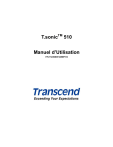
Öffentlicher Link aktualisiert
Der öffentliche Link zu Ihrem Chat wurde aktualisiert.